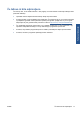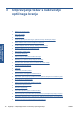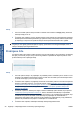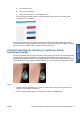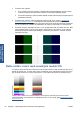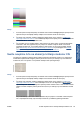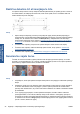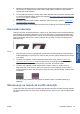HP Designjet T2300 eMFP Printer series - Image Quality Troubleshooting Guide: Slovenian
Ukrepi
1. Ponovno izvedite optično branje izvirnika in nastavite vrsto vsebine na Image (Slika), kontrast in
čiščenje ozadja pa na nič.
2. Če težave niste odpravili, ponovno izvedite optično branje originala pri manjši ločljivosti optičnega
bralnika (kakovost Standard (standardna) pri optičnem branju, Fast (Hitra) ali Normal (Navadna)
pri kopiranju). Pred ponovnim optičnim branjem izvirnik poskusite karseda močno zgladiti.
OPOMBA: Težav z gubami ni vedno mogoče rešiti zaradi tehnoloških omejitev optičnih bralnikov CIS.
Če gube po vseh zgoraj opisanih ukrepih ne izginejo, potem slike ni več mogoče izboljšati, razen z
nakupom dražjega optičnega bralnika CCD.
Prekinjene črte
Pri optičnem branju ali kopiranju velikih izvirnikov se bo morda zgodilo to, kar je prikazano na naslednji
sliki, kjer je ravna črta (ni nujno, da je vodoravna) prikazana s presledki ali majhnimi preskoki. Črna
puščica nakazuje smer optičnega branja.
Ukrepi
1. Ponovite optično branje in se prepričajte, da je izdelek pravilno nameščen (ravno na tleh in se ne
premika) in da tiskalnik med optičnim branjem ne tiska. Ena od rešitev je tudi obračanje izvirnika
za 90 ali 180 stopinj in ponovno optično branje.
2. Če težave niste odpravili, se prepričajte, da izvirnik ni nameščen poševno in da tudi med optičnim
branjem ni nameščen poševno. Če je izvirnik poševen, glejte
Nepravilen prenos papirja, poševnost
med optičnim branjem ali vodoravne gube na strani 31. Izključite lahko tudi samodejni algoritem
za preprečevanje poševnosti, kot je prikazano v
Kopirana ali optično prebrana slika je zelo
poševna na strani 36.
3. Če izvirnik ni poševen, težava pa ne izgine, očistite in kalibrirajte optični bralnik, kot je opisano v
Vzdrževanje optičnega bralnika na strani 37. Pazite, da izdelka med kalibracijo ne premikate
(tiskalnik med kalibracijo optičnega bralnika ne sme tiskati), in se pred kalibracijo prepričajte, da je
vzdrževalni list pravilno nameščen. Pred kalibracijo se prepričajte, da vzdrževalni list ni
poškodovan (tako težavo lahko povzroči star ali poškodovan vzdrževalni list); če je poškodovan,
pokličite HP predstavnika za podporo in zahtevajte nov vzdrževalni list.
4. Če težave niste odpravili, analizirajte naslednja območja diagnostične risbe:
20 Poglavje 3 Odpravljanje težav s kakovostjo optičnega branja SLWW
Težave s kakovostjo
optičnega branja